Pokud patříte mezi 20 milionů lidí, kteří se přihlásili k odběru Apple Music a také vlastníte Apple TV, máte k dispozici veškerou světovou hudbu k prozkoumání, vše zabalené v televizi. Zde je vše, co se musíte naučit, abyste z Apple Music na Apple TV dostali to nejlepší.
Co je Apple Music?
Apple Music je služba pro streamování hudby založená na předplatném s katalogem více než 30 milionů skladeb. Za měsíční poplatek (který se liší podle země) můžete přistupovat ke veškeré hudbě spolu s oblíbenou rozhlasovou stanicí Beats1, hudebními doporučeními, vybranými sbírkami seznamů skladeb, službou Connect pro umělce a fanoušky a dalšími. Tato služba je k dispozici na všech zařízeních Apple a je k dispozici také pro Android, Apple TV a s omezenou podporou pro Windows.
Apple Music na Apple TV 4
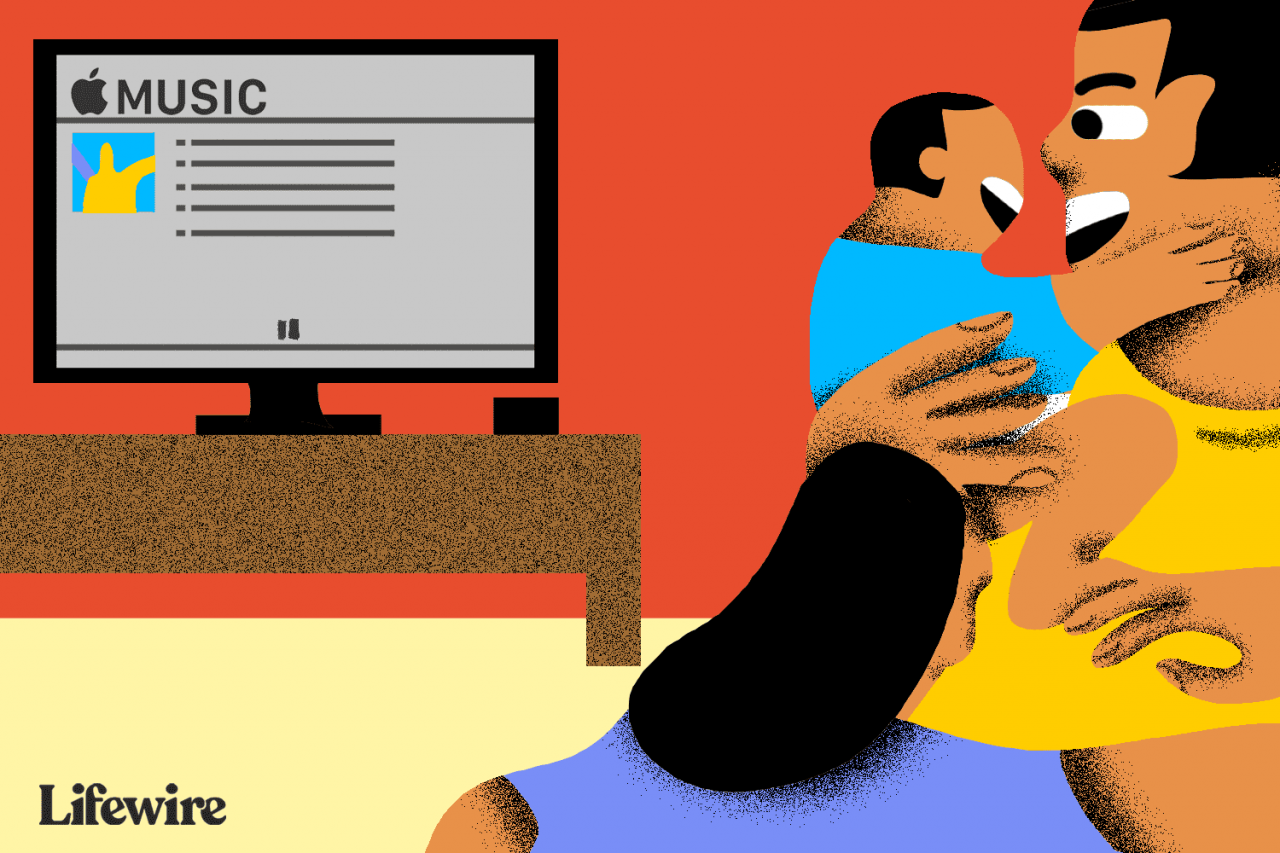
Lifewire / Derek Abella
Nejnovější Apple TV od Apple nabízí aplikaci Hudba.
Tato aplikace umožňuje poslouchat veškerou vaši vlastní hudbu prostřednictvím knihovny iCloud Music Library v sekci Moje hudba a umožňuje předplatitelům Apple Music přístup ke všem skladbám poskytovaným prostřednictvím této služby, včetně rozhlasových stanic.
Jakmile se přihlásíte k odběru Apple Music, musíte se do Apple TV přihlásit pomocí stejného Apple ID, jaké se používá pro váš účet Apple Music Nastavení> Účty. Službu pak můžete na Apple TV povolit v Nastavení> Aplikace> Hudba, kde byste měli zapnout hudební knihovnu iCloud, abyste měli přístup k veškeré své vlastní hudbě v systému.
Home Sharing
Chcete-li poslouchat hudební sbírky, které již vlastníte a uchováváte na zařízeních Mac a iOS, které máte doma, musíte nastavit funkci Domácí sdílení.
Na počítači Mac: Spusťte iTunes a přihlaste se pomocí svého Apple ID, pak přejděte na Soubor> Domácí sdílení funkci zapnete.
Na zařízení iOS: Otevřený Nastavení> Hudba, najděte Domácí sdílení a přihlaste se pomocí svého Apple ID a hesla.
V Apple TV: otevřeno Nastavení> Účty> Domácí sdílení. (Na starších Apple TV musíte jít na Nastavení> Počítače). Zapněte Domácí sdílení a zadejte své Apple ID.
Hudební sekce na Apple TV
Apple vylepšil navigaci v Apple Music v roce 2016. Dnes je služba Apple Music rozdělena do šesti klíčových sekcí:
- Knihovna: Hudba, kterou již vlastníte
- Pro tebe: Personalizovaná hudební doporučení, seznamy skladeb a další
- Procházet: Reflektory umělců, vybrané sbírky, seznamy skladeb, nové hudební sbírky, redakčně vybrané seznamy skladeb a další. Další odkazy na novou hudbu, seznamy skladeb, videa, nejlepší žebříčky a žánry jsou hostovány v sekci Procházet.
- rádio: Beats1 a řada automatizovaných seznamů skladeb stanic. Pokud se podíváte do horní části obrazovky, najdete další dílčí nabídky, které vás dovedou k vybranému obsahu, pořady Beats 1 a výběr virtuálních stanic, včetně mapování nyní a dalších.
- Vyhledávání: Místo, kde můžete hledat konkrétní materiál, a to jak ve své vlastní sbírce, tak prostřednictvím Apple Music.
- Nyní hraje: Ať už hrajete jakoukoli hudbu.
Apple Music můžete ovládat pomocí Siri Remote. Na Apple TV Siri rozumí řadě příkazů, včetně:
- "Spusťte rozhlasovou stanici na základě této skladby."
- "Přidat toto album do mé knihovny."
- "Přehraj tuto skladbu znovu."
- "Přidat 'Burn The Witch' do mé sbírky písní."
Když hudba přehrává prostřednictvím aplikace Hudba na Apple TV, bude pokračovat v přehrávání na pozadí, zatímco procházíte další aplikace a obsah, včetně aktivních spořičů obrazovky. Přehrávání se automaticky zastaví, když na Apple TV spustíte jinou aplikaci.
Playlisty
Chcete-li na Apple TV vytvořit seznamy skladeb, stačí přehrát skladbu, kterou chcete přidat do seznamu skladeb, a kliknout na ikonu v Nyní hraje obrazovce a navigujte na dálkovém ovladači a kliknutím na malý kruh, který se zobrazí nad příslušným obrázkem skladby, otevřete Moře menu.
Zde najdete řadu možností, včetně Přidat do seznamu skladeb. Vyberte toto a buď přidejte stopu do existujícího seznamu, nebo vytvořte a pojmenujte nový. Tento postup opakujte pro každou skladbu, kterou chcete přidat do seznamu skladeb.
Co můžete dělat se stopami
Při přehrávání hudby můžete udělat několik věcí. Chcete-li najít tyto příkazy, klepněte na část „Právě hraje“ a přejděte k výběru kresby pro aktuální stopu. Pokud používáte seznam skladeb, měli byste vidět předchozí a budoucí skladby v zobrazení karuselu. V tomto zobrazení můžete pozastavit stopy nebo přejít na další stopu, ale nejlepší příkazy se hledají o něco těžší.
S vybranou stopou přejděte do horní části obrazovky. Měli byste vidět dvě malé tečky. Tečka vlevo stáhne aktuálně přehrávanou skladbu do vaší místní sbírky Apple Music, zatímco tečka vpravo (po klepnutí) poskytuje řadu dalších nástrojů:
- Přejít na album: Přenese vás na album obsahující aktuální skladbu.
- Přejít na umělce: Přesměruje vás na stránku s informacemi o interpretovi týkající se aktuální skladby.
- Přidat do knihovny: Stáhne aktuální skladbu do vaší hudební knihovny
- Přidat do seznamu skladeb: Pomocí následujícího okna si vyberete, do kterého seznamu skladeb se má skladba umístit.
- Přehrát další: Toto vám umožní vybrat stopu, která bude sledovat aktuální stopu.
- Vytvořit stanici: Vytvoří automatickou rozhlasovou stanici na základě aktuální stopy.
- Láska: Poklepejte na toto tlačítko, pokud máte rádi přehrávanou hudbu. Tímto způsobem zlepšíte schopnost hudby porozumět vašim preferencím,
- Nemít rád: Poklepejte na toto tlačítko, pokud nenávidíte něco, co hraje, abyste zabránili tomu, aby Apple Music v budoucnu navrhovala podobné skladby.
- Mluvčí: Toto je užitečné, pouze pokud máte zavedeno více reproduktorových systémů, díky tomuto tlačítku můžete vybrat, které reproduktory se mají použít pro přehrávání hudby.
Jak AirPlay Apple Music na starší modely Apple TV
Pokud máte starší model Apple TV, pak Apple Music zařízení nepodporuje a nenajdete pro něj žádnou aplikaci. Pomocí funkce Domácí sdílení můžete streamovat hudební sbírky uchovávané na jiných zařízeních Apple po celém domě, ale pokud chcete poslouchat skladby Apple Music, musíte je streamovat do svého televizoru z jiného zařízení Apple pomocí AirPlay. Na dálkovém ovládání Siri Remote nebudete moci ovládat přehrávání hudby, které musíte spravovat přímo na zařízení, ze kterého streamujete obsah.
Zde je návod, jak AirPlay obsah ze zařízení iOS:
Přejetím prstem nahoru ze spodní části obrazovky zařízení iOS otevřete Control Center, vyhledejte tlačítko AirPlay vpravo dole v Control Center a zvolte AirPlay hudbu z tohoto zařízení přes správnou Apple TV.
